小白软件装官方原版系统视频教程
- 分类:视频教程 回答于: 2018年11月15日 10:47:24
重装系统对于很多朋友来讲可能是一件比较难的事情,更别说是小白用户了,所以有很多小白粉丝期望能出一个装原版系统的教程,现在小编已录好视频,接下来的小白软件装官方原版系统教程希望能帮到您!
视频教程:
图文教程:
1、在安装系统之前,需要保证您的电脑有两个及以上的磁盘分区;
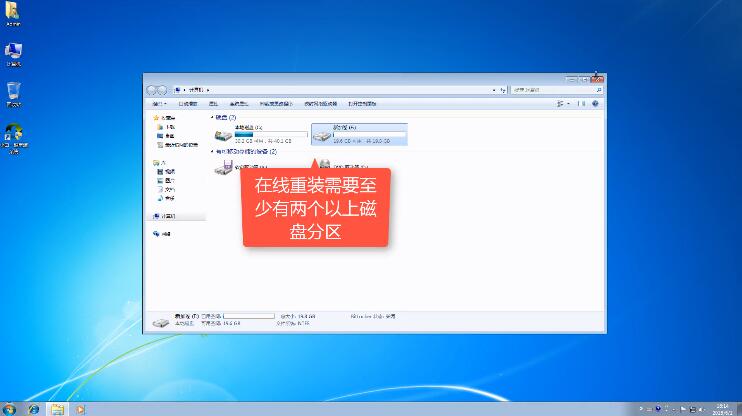
2、下载并打开小白一键重装系统软件;注意--重装系统会格式化C盘的文件,请做好重要资料的备份;重装系统之前请退出360等安全软件。
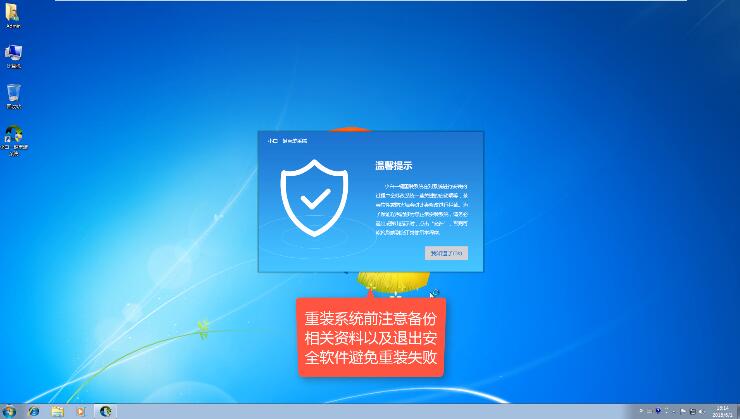
3、然后选择重装系统,接着就是选择你喜欢的系统安装了,这里以win10系统为例。
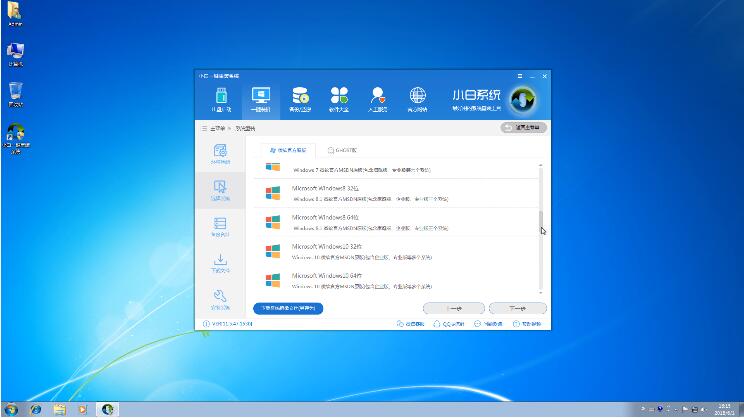
4、接下来,小白装机工具会自动下载windows系统,并部署环境,耐心等待完成。

5、系统下载完成后,我们点击立即重启,或者退出软件,正常重装电脑;
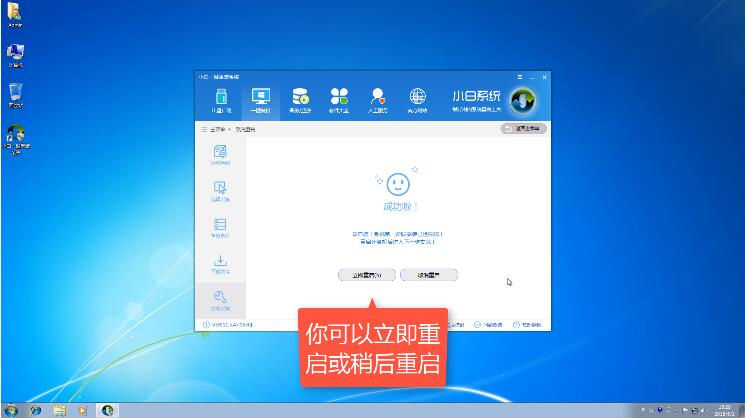
6、重启后,选择xiaobaiPE进入pe系统。
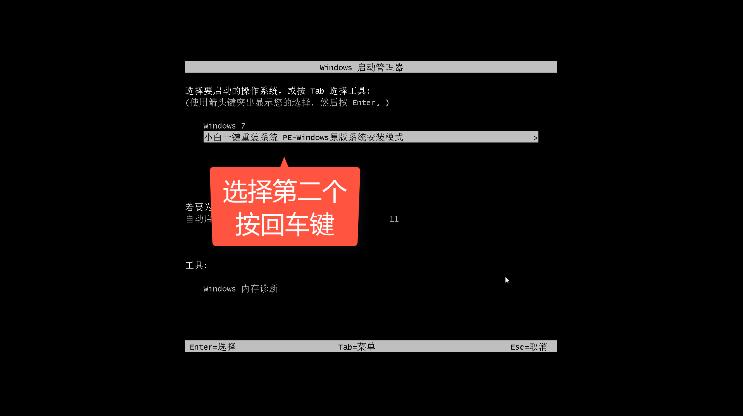
7、进入pe系统后,小白装机工具会自动启动系统的安装,耐心等待安装。
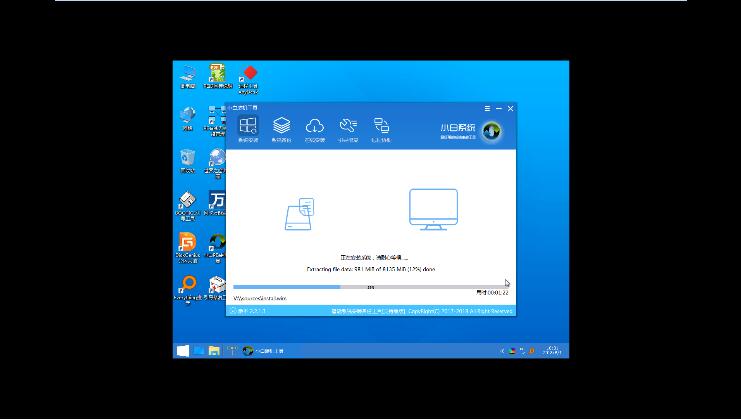
8、等待安装完成后,重启电脑;然后选择windows10系统进入系统,进入win10系统桌面后,调整分辨率。至此,小白软件装官方原版系统的步骤就完成了。
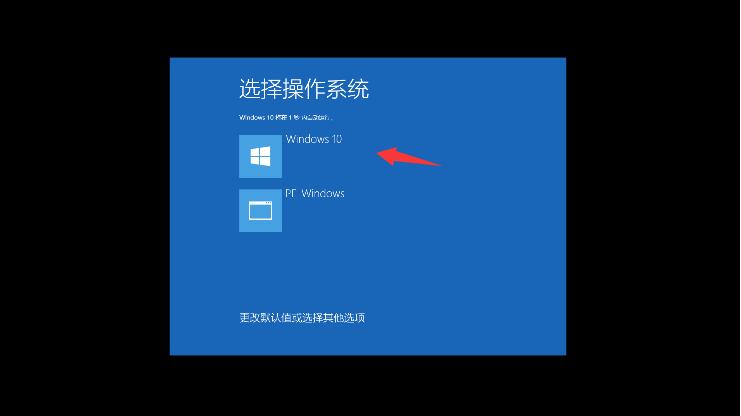
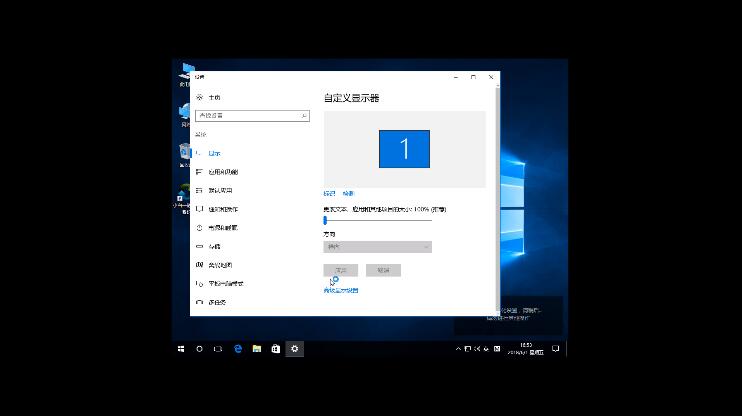
以上是有小白一键重装系统装机大师带来的小白软件装官方原版系统视频教程,希望可以为你提供帮助。
 有用
96
有用
96


 小白系统
小白系统


 0
0 0
0 0
0 0
0 0
0 0
0 0
0 0
0 0
0 38381
38381猜您喜欢
- 小白软件装官方原版系统视频教程..2018/11/15
- u盘启动系统安装2021/05/10
- 小白一键重装 ISO 模式制作 U 盘 PE ..2017/08/23
- 小白三步装机版xp教程2020/12/22
- 设置u盘启动安装系统2021/05/13
- 小白v1800 U盘重装win8教程2019/05/07
相关推荐
- win10电脑怎么设置开机密码2021/05/31
- 电脑防火墙怎么关2021/06/01
- 电脑关机后自动重启怎么办..2021/06/02
- Windows 10 显卡驱动安装失败解决视频..2021/05/31
- win7如何重装XP系统2021/06/16
- 硬盘有坏道怎么办2021/06/12




















 关注微信公众号
关注微信公众号





